Hoe kom je erachter of je tv wifi heeft?
Moderne smart-tv's kunnen op veel manieren worden vergeleken met pc's wat betreft internettoegang en softwaremogelijkheden die voor tv's zijn ontwikkeld. Er zijn browsers en gespecialiseerde programma's voor het bekijken van bijvoorbeeld een YouTube-kanaal. Dit is winstgevend en handig: veel pc's voeren dezelfde functies uit, en als u een smart-tv heeft, kunt u het zonder computer doen. De tv is via een kabel of via een Wi-Fi-router met internet verbonden. Hoe u de Wi-Fi-functie kunt gebruiken en hoe u erachter kunt komen of deze überhaupt bestaat, wordt in het artikel besproken.

De inhoud van het artikel
Uit de instructies
De eenvoudigste manier is om de documentatie te raadplegen die bij de tv is geleverd. Het toont stap voor stap het proces van toegang tot internet en beschrijft het instellen van netwerktoegang. Wanneer u een product koopt, moet u:
- vraag de verkoper of dit model überhaupt een wifi-functie heeft;
- lees de instructies en ontdek of de ontvanger in de smart TV is ingebouwd of dat je deze later apart moet aanschaffen en aansluiten op een USB wifi-adapter;
- als u de naam en het model van de tv kent, kunt u via internet de aangegeven kenmerken controleren en lezen of deze over wifi beschikt;
- beslissen over de wenselijkheid van de aanschaf van dit specifieke model.
In de regel zijn de instructies in duidelijke taal geschreven en mogen er geen problemen optreden met de instellingen.
andere methodes
Het verbindingsalgoritme voor tv's van verschillende bedrijven is ongeveer hetzelfde.Nadat u het hebt ingeschakeld, moet u op de knop "Instellingen" op het bedieningspaneel drukken (deze ziet er misschien uit als een knop met een afbeelding van een tandwiel, een sleutel of met het opschrift "Instellingen"). In het menu dat verschijnt, heb je het item "Netwerk" of "Netwerkinstellingen" nodig. Op dit punt moet u het tabblad “Netwerkverbinding” selecteren, waar u een verbinding met een draadloos netwerk selecteert.
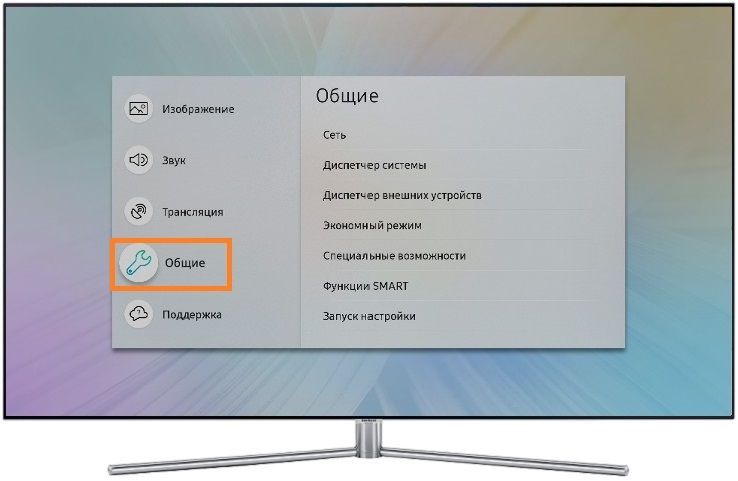
Om verbinding te maken, moet u de naam van uw netwerk en het wachtwoord daarvoor kennen. Nadat u uw netwerk uit de lijst hebt geselecteerd en indien nodig een wachtwoord hebt ingevoerd, voert u IP- en DNS-parameters in, in de regel is automatische detectie ingesteld. In sommige gevallen moet u de gegevens handmatig invoeren, deze kunt u opvragen bij uw internetprovider.
Als de gegevens correct zijn ingevoerd en het netwerk goed werkt, verschijnt er een bericht op het scherm dat aangeeft dat de verbinding met het netwerk is gelukt. In geval van verbindingsproblemen kunt u nuttige informatie vinden op online forums die aan dit onderwerp zijn gewijd - in de regel heeft iemand al soortgelijke problemen ondervonden en tijdens het lezen kunt u de sleutel vinden om het probleem op te lossen.





